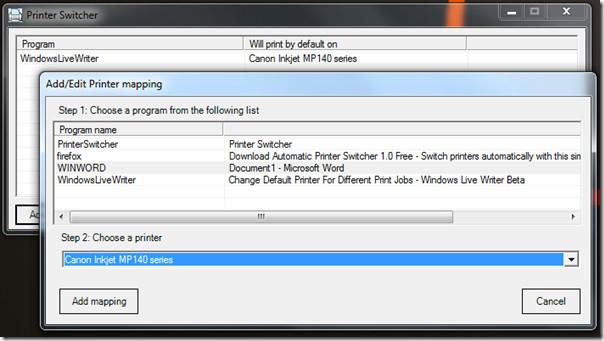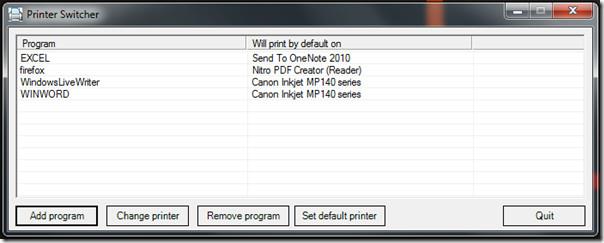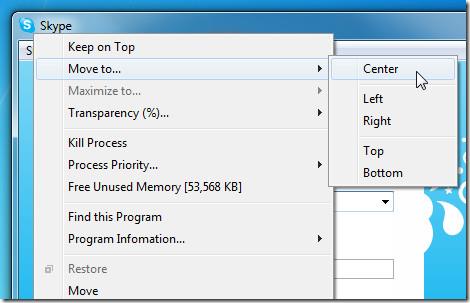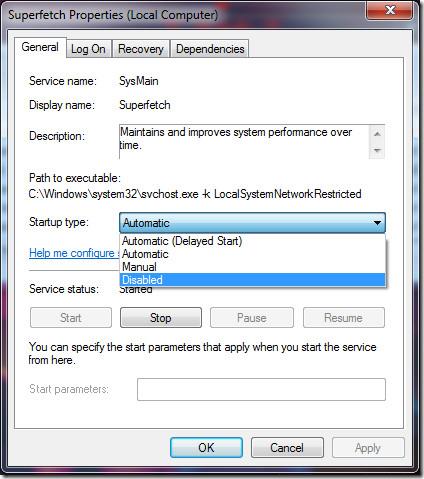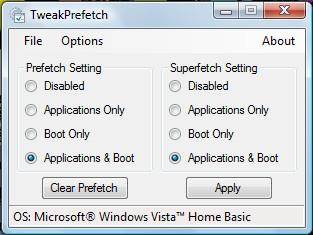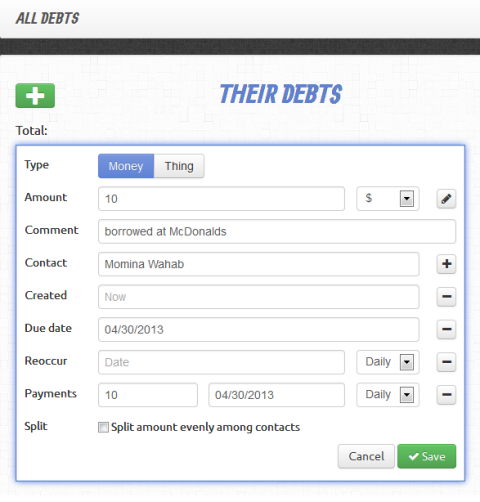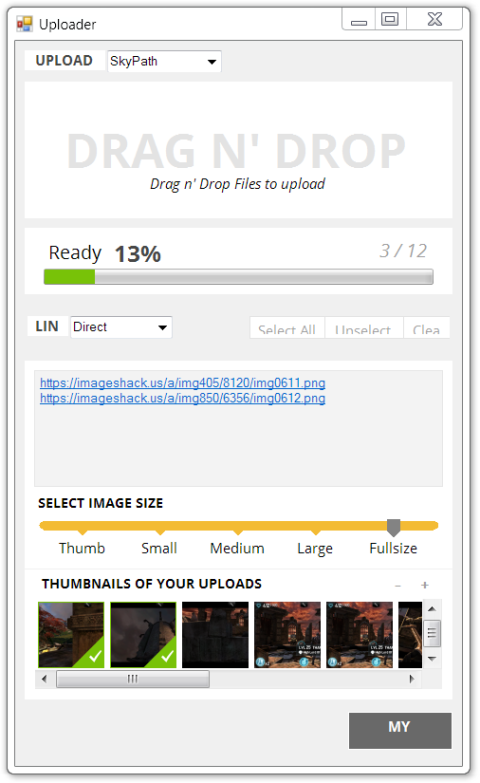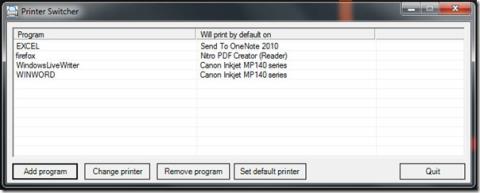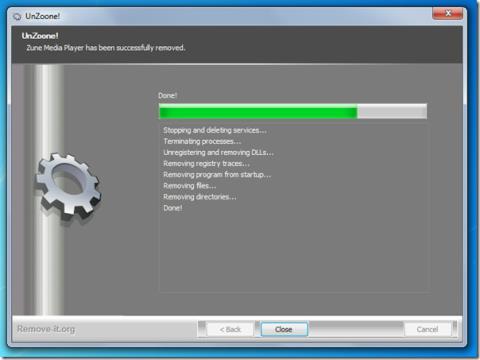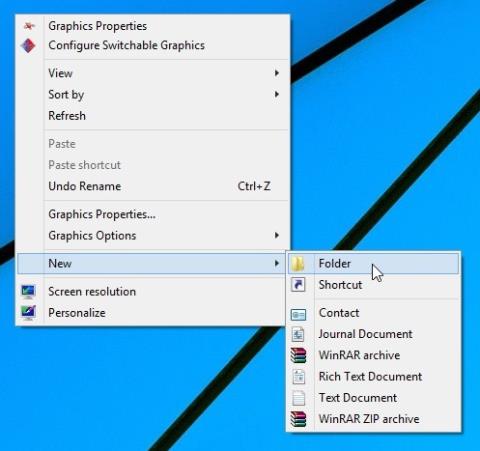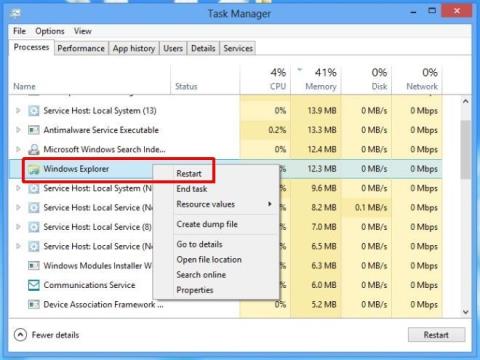Sisteme bağlı birden fazla yazıcınız var ve her birini farklı yazdırma işleri için kullanmak mı istiyorsunuz? Diyelim ki bir PDF belgesi yazdırırken "Yazıcı A"yı, bir resim yazdırırken "Yazıcı B"yi vb. kullanmak istiyorsunuz. Yazıcıyı manuel olarak değiştirmek yerine, bir uygulamanın bunu sizin için otomatik olarak yapması kolay olmaz mıydı?
Otomatik Yazıcı Değiştirici , adından da anlaşılacağı gibi, bir yazıcıyı belirli bir pencereye atayabileceğiniz bir araçtır. Uygulama daha sonra açık pencereyi izler ve seçilen yazıcıyı varsayılan yazıcı yapar.
Programı başlattıktan sonra Program Ekle'ye tıklayın; tüm açık pencereleri listeleyen yeni bir pencere açılacaktır. Listeden bir pencere seçin ve Eşleme Ekle'ye tıklamadan önce yazıcıyı seçin .
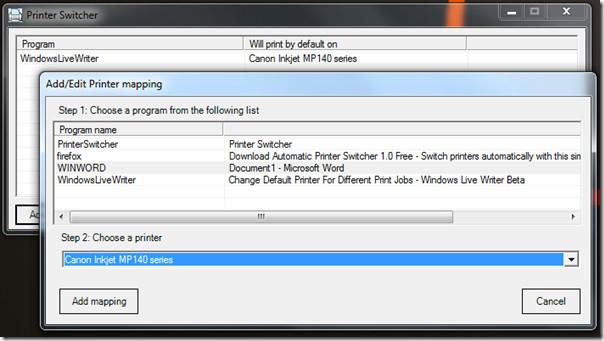
İşlem tamamlandığında, tüm yazıcıların ana arayüzdeki pencerelerle eşleştiğini göreceksiniz. Yazıcıyı değiştirebilir, programı kaldırabilir veya varsayılan bir yazıcı ayarlamayı seçebilirsiniz.
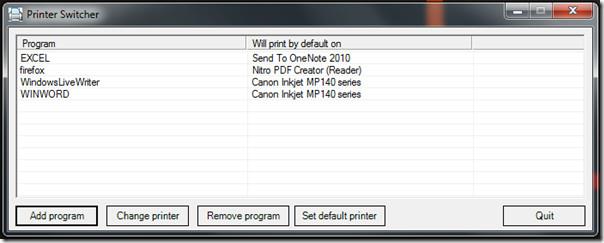
Küçültüldüğünde, sistem tepsisinde sessizce durarak açık pencereleri izler. Kurumsal kullanıcılar için kullanışlı bir araçtır, çünkü belgeyi yanlışlıkla yanlış bir yazıcıda yazdırıp yazdırma işini iptal etme endişesi yaşamazlar. Tek yapmanız gereken "Yazdır" düğmesine tıklamak; uygulama, eşlenen yazıcıyı otomatik olarak varsayılan yazıcı olarak atayacak ve ardından belgeyi yazdırmak için bu yazıcıyı kullanacaktır.
Uygulama taşınabilir değildir. Windows XP, Windows Vista ve Windows 7'de çalışır. Windows 7 32-bit işletim sistemine sahip sistemimizde test ettik.
Yazıcı Değiştiriciyi İndirin
Daha kullanışlı yazdırma araçları için PrintConductor ve Stalled Printer Repair'e göz atın.